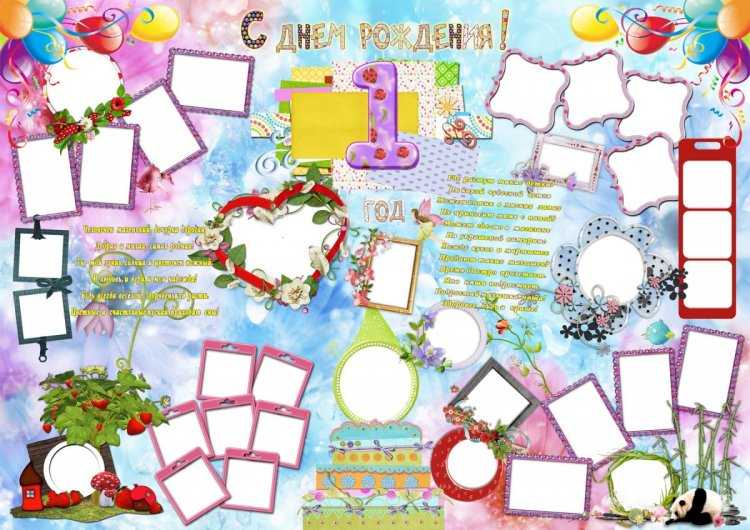Плакат своими руками — 59 фото идей красивых плакатов
Красиво оформленная открытка к подарку всегда дополняет восторг и умиление. Открытка уже устарела, а точнее уже приелась так, что хочется чего-то оригинального, новенького. Для этого случая может подойти плакат. В чем его плюс расскажем в сегодняшнем мастер-классе.
Что можно использовать?
Во — первых — воспользоваться шаблоном. Небольшие советы при воссоздании плаката:
- Перед началом рисования на ватмане, лучше сделать небольшой примерный набросок на обычном бумажном листе. Это позволит избежать лишних помарок, стираний и грязи. Вы уже будете зрительно знать, где расположить надпись, рисунок.
- Делают подарок тогда. Когда есть хороший веселый повод. Вы смело можете использовать в своей деятельности яркие тона, рисовать веселые рожицы, писать нелепые, но такие забавные выражения.
- Если вы не умеете красиво рисовать – не огорчайтесь! В интернете можно найти массу разнообразных рисунков, узоров, схем, которые просто можно распечатать.

К основным видам можно отнести:
Шуточная форма
Приколы могут оценить друзья, родные и коллеги (с начальником аккуратно, а то он может не понять юмора). В качестве фона подойдут фотографии с вечеринок, выходных, памятных событий, путешествий или картинки природы. Вы хорошо знаете того, кому хотите дарить? Если да, тогда можно нарисовать его мечту и дополнить ее сопутствующими надписями. Вам случайно это не напоминает стенгазету?
Фотоколлаж
Фотоколлаж быстро приобрел популярность. Его можно дарить всем независимо от возрастной категории. И не только на день рождение или на Новый год.Главное, чтобы фотографии были хорошего качества и достаточно веселые. Если собираетесь дарить плакат старшему поколению, то можно совместить фотографии молодости, юношества, семейной жизни и новые в один ватман. Несомненно, такое воспоминание еще долго будет греть душу.
Романтический подарок
Можно добавить немного романтизма в бумагу. К примеру, приклеить прорезные бумажные бабочки. Нарисовать или также приклеить букетик цветов. Как вариант, мужу/жене можно написать на красиво оформленных бумажках 100 причин почему вы его/ее любите. Около плаката можно смело повесить гирлянду или поставить свечи.
Сладкое детское угощение
Плакат со сладостями будет интересен маленьким детишкам или сладкоежкам. Для детей можно нарисовать героев любимых мультфильмов. Украшением будут служить наклейки, конфеты, леденцы, киндер-сюрпризы.Можно упомянуть любимые фразы человека, кому хотите вручить подарок.
Плакат с отпечатками
Ели у вас семья, да и еще большая, тогда может быть близка, и весела идея с опечатками пальцев. Маленькие детки особенно оценят! Вы можете купить простые краски или гуашь, попросить деток намазать краской руки и оставить след ладоней на ватмане.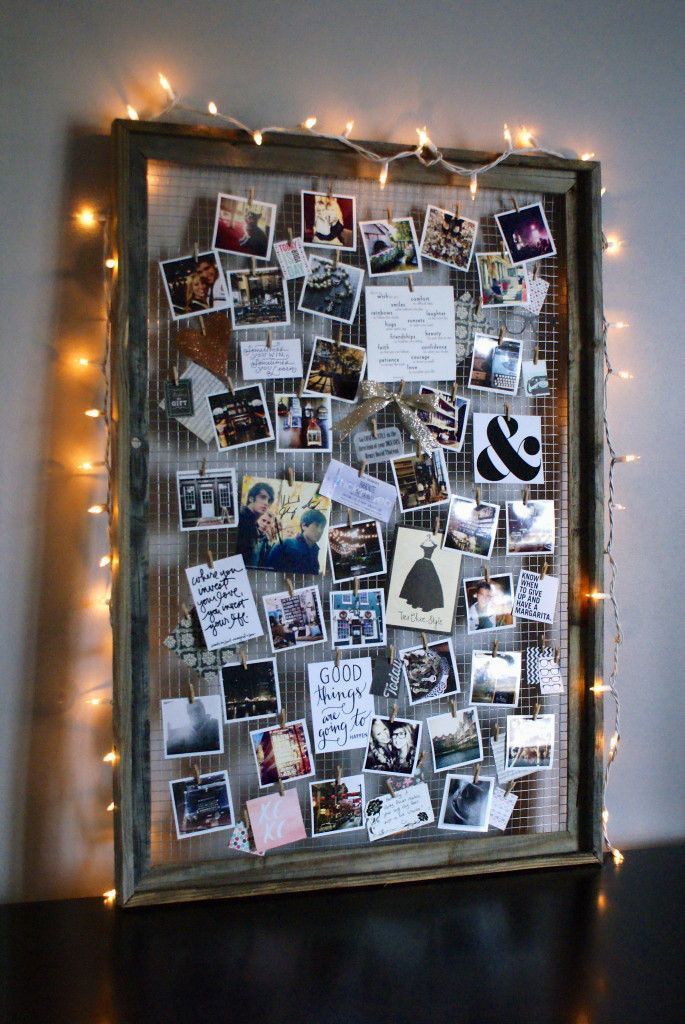
Как самостоятельно смастерить плакат
Самая интересная часть – поделка плаката самостоятельно. Вот список материалов, которые, возможно, пригодятся:
- Ватман
- Гуашь
- Ластик, карандаш, фломастеры, акварель, мелки
- Фотографии, картинки, сладости
- Бусинки, стразы, лак, ленточка.
Бы неплохо разделить лист А3 или А1 на 3 части. Желательно от края сверху отступить небольшое расстояние. Сверху провести едва заметную линию, служащую ориентиром. Тоже можно проделать снизу. Определитесь, что у вас будет в середине, ведь все внимание будет приковано к этому месту. Если у вас там будут пожелания, надписи, рисунки, поздравления, то стоит прочертить примерную тонкую линию. С краю можно написать заголовок. Можно сделать плакат с кармашками.
Полезные советы
Но плакаты бывают рекламные, но и информационные, и развлекательные. Хочется поговорить сейчас о другом виде плакатов, которые используют для украшения дома. Они напоминают афиши, но находящиеся дома. Вы может слышали что-то про скандинавский стиль оформления? Вот 4 отличительных черты любого хорошего плаката:
- Ай-стоплер. Проще говоря, привлечение внимания. Для этого делается яркая броская картинка, нестандартное изображение.
- Заголовок. Он должен содержать суть цели плаката. Но его можно и опустить.
- Текст. Хотя по сути, чем меньше текста, тем лучше. Нужно избегать двусмысленности.
- Цвет. На листе должна присутствовать яркость, контрастность.
Не стоит бояться выходить за рамки стандартного мышления. Можно использовать необычные образы, рисовать невообразимые детали.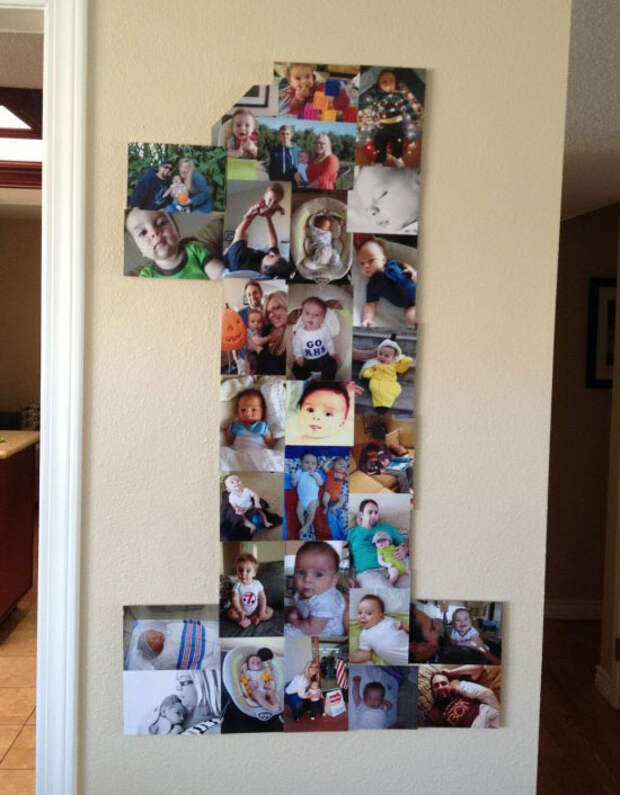 И помните, ручной текст или рисунок от руки высоко ценится! Если вы активный пользователь интернета, тогда можете отредактировать и выбрать фото на плакат в приложении. В Canva, Movie Poster Maker можно сделать крутой постер, коллаж и построить неплохую графику. Вам предоставляются шаблоны, которые вы смело можете использовать. А изображения к плакатам вы можете выбрать на онлайн бесплатных фотостоках.
И помните, ручной текст или рисунок от руки высоко ценится! Если вы активный пользователь интернета, тогда можете отредактировать и выбрать фото на плакат в приложении. В Canva, Movie Poster Maker можно сделать крутой постер, коллаж и построить неплохую графику. Вам предоставляются шаблоны, которые вы смело можете использовать. А изображения к плакатам вы можете выбрать на онлайн бесплатных фотостоках.
Если понравилась сладкая идея изготовления плаката, тогда при наклейке конфет написать соответствующие надписи. К примеру:
- Твикс — хочу, чтобы мы были неразлучны всю жизнь
- Баунти — желаю тебе райской и сладкой жизни
- Марс — с такой сестренкой (подругой) не страшно полететь.
Только вы знаете, что любит человек. Попытайтесь подстроиться под его выбор. Можно больше использовать его любимой цветовой палитры. Возможно написать его любимые стихи. Можно описать его хорошие качества в красивой форме, чтобы ему было приятно.
Фото идеи самодельных плакатов
мастер класс по изготовлению коллажа из фото
В качестве классического, но не менее интересного украшения для дома можно сделать коллаж из семейных фотографий или, например, можно сделать тематический коллаж. Давайте рассмотрим наш мастер-класс по изготовлению коллажа из фото на любую тематику. Вы узнаете, что коллаж – это не просто фото, повешенные рядком, а целые оформленные композиции, которые станут отличным элементом декора для вашего дома. Поэтому мы расскажем, как сделать самостоятельно красивый коллаж из старых или новых фотографий, еще и быстро и просто своими руками. Такой декор отлично подойдет на стену.
Как сделать коллаж из фотографий своими руками на стену: основные идеи
Фотоколлаж с любимым питомцем.
Одна из интереснейших идей для оформления коллажа – это фотографии любимого домашнего животного, развешенные особым образом. Конечно же, свои фотографии туда также можно поместить, вы же хозяин, так?
выполнить такую работу элементарно. На ватмане надо отчертить контур фигуры, по которому будут выложены фотографии. Степень заполненности коллажа вы определяете сами, но обратите внимание, чтобы было как можно меньше пустых пятен. Далее крепите снимки на клей. После просушки коллаж можно поместить в рамочку или заламинировать, чтобы он смог долго вам прослужить.
Изучаем основные правила оформления коллажа
Разместить коллаж можно в любой комнате, главное, чтобы его тематика соответствовала месту размещения.
Коллаж имеет одно важное и неоспоримое достоинство, все ваши любимые кадры всегда находятся перед глазами, а не пылятся в альбоме для фотографий или не копятся в архиве на компьютере. Глядя на них, вы можете вновь и вновь переживать свои лучшие воспоминания.
Чтобы организовать правильную выставку фото, следует продумать помимо тематики, как объединить все фото в одну стройную композицию. Простейший способ для этого – купить одинаковые рамки для всех фото и повесить их рядком на стене.
Для тех, у кого фантазия не самая сильная сторона, можно купить одинаковые рамки, но в довольно большом количестве, так как для создания интересного коллажа вам придется завесить довольно большое пространство.
Также можно приобрести разноцветные рамки.
Черно-белые фото также выглядят в выгодном свете, для них рамки и вовсе не обязательны. Стоит отметить, что настоящие художники и по сей день предпочитают делать свои шедевры в черно-белом цвете.
Не стоит размещать фотографии в порядке возрастания, это выглядит безвкусно.
Сами рамки для фото также могут быть тематическими и нести какой-то посыл. В интернете вы найдете множество вариантов, когда непосредственно рамки для фото являются элементами декора. Стоит отметить, что особо выгодно выглядят рамки, сделанные своими руками.
При создании коллажа важно, чтобы все выбранные фото гармонично сочетались друг с другом, как по цветовой гамме, так и тематически.
Очень оригинально выглядят коллажи, заключенные в одну, но очень большую рамку.
Несколько галерей с фотографиями можно объединить в одну общую.
Это были основные требования к созданию коллажей. В дополнение хочется сказать, что коллаж может быть составлен не только из семейных фото, но также и из коллекции, например, ваших рисунков или любых других картинок, которые вам нравятся. Главное, чтобы коллаж не был перегружен, чтобы была сохранена основная тематика и цветовое сопровождение. Также коллажи можно украшать дополнительными декоративными элементами и аксессуарами. Зачастую это придает коллажу новый интересный и запоминающийся вид.
Видео по теме статьи
youtube.com/embed/cxltDKEBp1E» frameborder=»0″>26 лучших программ и приложений для органайзера фотографий 2023 года
Профессиональные фотографы часто получают так много фотографий, что их систематизация становится проблемой. Если вы боролись с этой проблемой, то эти приложения и программное обеспечение для органайзера фотографий обязательно сделают вашу жизнь намного проще!
Являетесь ли вы фотографом-любителем или профессиональным фотографом, важно, чтобы вы оптимизировали фотопроцесс и поддерживали продуктивный рабочий процесс. Одним из жизненно важных компонентов в этом процессе является организация ваших фотографий. Как профессиональный фотограф, вы можете щелкнуть более сотни фотографий за сеанс. Представьте, что вы делаете это в течение месяца; у вас будут тысячи изображений. Таким образом, эффективно выбрать несколько лучших фотографий из этого списка из тысячи может быть трудной задачей.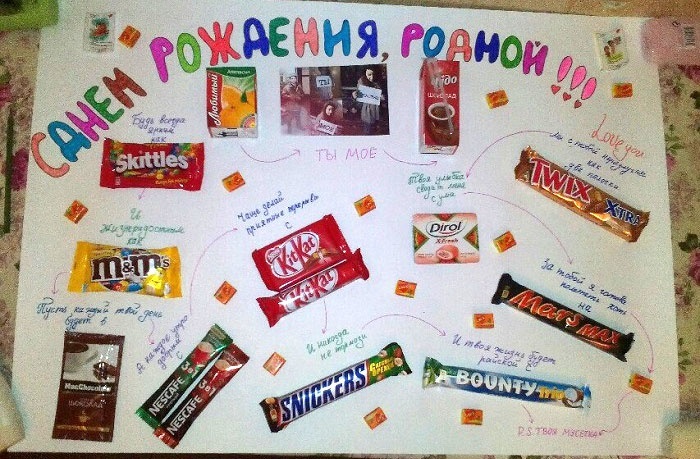 Следовательно, управление этими бесконечными папками изображений, организация и хранение цифровых изображений стали приоритетом для творческих профессионалов и предприятий. Вам нужно выбрать и выбрать несколько ярких снимков, которые четко представляют вашу работу и стиль фотографии наилучшим образом для потенциальных клиентов.
Следовательно, управление этими бесконечными папками изображений, организация и хранение цифровых изображений стали приоритетом для творческих профессионалов и предприятий. Вам нужно выбрать и выбрать несколько ярких снимков, которые четко представляют вашу работу и стиль фотографии наилучшим образом для потенциальных клиентов.
Хорошая программа для систематизации фотографий облегчит вашу задачу. На сегодняшний день доступно различное программное обеспечение для организации фотографий, которое поможет вам выбрать наилучший объем работы, отображая, выбирая и упорядочивая ваши фотографии на основе их даты, местоположения, категорий и т. д. Они не только позволяют вам пометить, и фильтруйте свои изображения, но некоторые из программ, представленных в этой статье, также позволяют вам делиться фотографиями непосредственно в социальных сетях.
Что такое программа Photo Organizer?
Программное обеспечение для организации фотографий или приложение для управления фотографиями используется для управления большим количеством изображений, тем самым улучшая рабочий процесс фотографа. Основной функцией органайзера изображений является редактирование тегов фотографии. Это хорошее средство для загрузки файлов на страницы хостинга.
Основной функцией органайзера изображений является редактирование тегов фотографии. Это хорошее средство для загрузки файлов на страницы хостинга.
Некоторые типичные функции приложения органайзера изображений включают возможность предварительного просмотра эскизов. Альбомы могут быть созданы для изображений, а затем организованы в коллекции. Вы можете добавлять теги, такие как ключевые слова, метки, категории или флаги. Эти изображения также можно экспортировать, изменять их размер, отправлять по почте или распечатывать.
Вот несколько причин, по которым вам следует использовать программное обеспечение для организации фотографий:
Легко найти фотографии — Если клиент хочет приобрести определенное изображение через год после того, как вы сняли его, как вы найдете эти изображения? Или, если вам нужно представить несколько фотографий природы на конкурс, у вас должна быть надлежащая система для их поиска. Если вы просто упорядочиваете свои фотографии, добавляя ключевые слова, теги, звезды или цветовые коды; вам нужно знать, что работает лучше всего для вас. И вы должны быть знакомы с этой системой, чтобы эффективно использовать ее, когда к вам в дверь постучится хорошая возможность.
И вы должны быть знакомы с этой системой, чтобы эффективно использовать ее, когда к вам в дверь постучится хорошая возможность.
Проверьте свой прогресс — Когда вы потратите некоторое время на организацию своих фотографий, вы получите хорошее представление о том, как далеко вы продвинулись. Вы заметите, насколько хорошей или плохой была фотография раньше, и как с годами изменился ваш интерес. Вы можете разделить свою работу на основе предмета, проекта или темы. Этот процесс задаст направление вашему видению как фотографа и поможет вам понять, какие предметы вы любите снимать. После многих лет работы фотограф начинает вырабатывать оригинальный стиль. Фотограф-любитель также заметит ранние закономерности в стиле фотографии, следя за процессом организации.
Глубокий анализ — Процесс выбора лучших работ позволяет анализировать ваши фотографии. Попытайтесь выяснить, почему вам нравятся одни изображения и не нравятся другие. Подумайте о том, что заставило вас сделать эти хорошие снимки и что случилось с плохими. Это улучшит ваш внешний вид и поможет создать более качественные изображения.
Это улучшит ваш внешний вид и поможет создать более качественные изображения.
Пересмотрите идеи — Когда вы пересматриваете свои старые фотографии, вы можете вернуться к старым концепциям и идеям. Вы поймете, какие ошибки вы сделали или что вы, возможно, пропустили. Теперь вы можете по-новому подойти к тем же идеям и импровизировать.
Как упорядочить распечатанные фотографии?
Чтобы упорядочить распечатанные фотографии, выполните следующие действия:
- Купите большой набор похожих фотоальбомов и фотобоксов. Это позволит поддерживать постоянство в течение длительного периода времени.
- Напишите дату или имя человека на фотографии, или какой-либо отличительный признак фотографии.
- Убедитесь, что вы используете бескислотную ручку или карандаш, которые безопасны для фотографий. Вы можете приобрести его в ближайшем к вам художественном магазине.
- Удалите все плохие фотографии, которые плохо экспонированы, размыты или которые вы не хотите оставлять.

- Выберите те, которые вам больше всего нравятся, и поместите их в рамки или альбомы. Выберите и сохраните отдельно фотографии, которые вы хотите подарить друзьям или родственникам.
Вы фотограф? Порадуйте своих клиентов собственным приложением фотогалереи
Как организовать цифровые фотографии?
Помимо программного обеспечения для организации фотографий, вот как вы можете управлять своими фотографиями:
- Большинство камер в наши дни имеют возможность добавлять собственные имена файлов или папки в самой камере. Лучший способ упорядочить фотографии — разделить их на основе каждого задания. Если для вас это слишком, хотя бы убедитесь, что дата и время в камере правильные.
- Создайте структуру папок и поместите в нее свои файлы. Имя папки может быть примерно таким: Date_Shoot-Type_Client Name. Это может добавить местоположение или любую другую информацию, которую вы хотите. Вы можете создавать подпапки в зависимости от количества фотографов или камер.
 Идея состоит в том, чтобы избежать фотографий с одинаковым именем файла в папке.
Идея состоит в том, чтобы избежать фотографий с одинаковым именем файла в папке. - Используйте предпочтительное программное обеспечение для органайзера фотографий из списка ниже и добавьте все метаданные, чтобы классифицировать их. Метаданные включают местоположение, методы, месяц, имя клиента и тип съемки. В хорошем фотоорганайзере есть возможность пометить ваши любимые фотографии. Если ваше программное обеспечение имеет возможность добавлять данные GPS и распознавание лиц; вы тоже можете его использовать.
- Если ваше программное обеспечение не хранит каталог редактирования, вы можете создать подпапку внутри папки, в которой хранятся ваши фотографии. Это позволит сохранить отредактированную версию рядом для удобства использования.
Вот список лучших программ для органайзера фотографий, которые упростят ваш рабочий процесс.
- ACDSee Photo Studio Professional
- Smart Pix Manager
- CyberLink PhotoDirector
- Corel PaintShop Pro
- Zoner Photo Studio
- Adobe Bridge
- Google Photos + Backup and Sync
- Canto
- Adobe Lightroom
- Apple Photos И многое другое.
 ..
..
Лучшее программное обеспечение для органайзера фотографий
1. ACDSee Photo Studio Professional 2023
С помощью ACDSee вы можете упорядочивать изображения по ключевым словам, дате, категории, местоположению, цветовым меткам и рейтингам. С помощью рейтингов вы легко найдете фотографии из большой коллекции. ACDSee — это простой в понимании органайзер фотографий, который может даже находить и удалять дубликаты изображений. Программное обеспечение поддерживает 86 различных форматов файлов, таких как RAW, TIFF, JPG и PSD.
| Основные характеристики Плюсы: ✅ Включает обрезку, удаление эффекта красных глаз и изменение размера ✅ Не ухудшает качество изображения после завершения редактирования ✅ Несколько фильтров и кистей на выбор ✅ Можно создать онлайн-галерею с помощью программного обеспечения Минусы: ❌ Инструменты коррекции изображения менее эффективны ❌ Облачный сервис требует дополнительной оплаты |
2.
 Smart Pix Manager
Smart Pix Manager Диспетчер Smart Pix предоставляет отличительные функции, такие как слайд-шоу и широкоформатные шаблоны печати. Хотя привыкание к программе может занять некоторое время; он предлагает множество функций для организации фотографий. И это тоже по разумной цене! Помимо организации фотографий, вы можете использовать диспетчер Smart Pix для сортировки видео и музыкальных файлов. В эту программу можно импортировать изображения с камеры и флешек. Однако поддерживается только 22 формата файлов. Smart Pix Manager также может массово редактировать фотографии, что может сэкономить ваше время. Функции редактирования ограничены только несколькими основными функциями. Вы не можете публиковать свои изображения напрямую в социальных сетях; хотя электронная почта поддерживается.
| Key Features Pros: ✅ Easy to use ✅ Image Batch processing ✅ Manages images, documents, sound & video files ✅ Affordable price Cons: ❌ Ограниченные функции организации ❌ Ограниченные возможности обмена |
3.
 CyberLink PhotoDirector 10 Ultra
CyberLink PhotoDirector 10 UltraCyberLink PhotoDirector имеет некоторые расширенные функции, такие как распознавание лиц и более продвинутые инструменты редактирования. Он также имеет приличный встроенный видеоредактор. В отличие от ACDSee и SmartPix Manager, эта программа работает на Mac. Вы можете упорядочивать изображения на основе тегов, цветовых меток, звездных рейтингов и категорий. Однако PhotoDirector 10 не позволяет сортировать фотографии по календарной дате. С помощью этой программы вы можете просматривать метаданные изображения, что полезно для понимания используемых настроек камеры. Как и расширенные инструменты редактирования, программное обеспечение CyberLink позволяет работать со слоями. Во время редактирования вы также можете применить любой из 42 фильтров. Одним из недостатков этой программы является то, что она имеет ограниченную поддержку файлов и не поддерживает такие форматы, как PDF, PSD или GIF.
| Ключевые функции Профи: ✅ Мощные инструменты редактирования ✅ Обширная поддержка слоя ✅ Отличные варианты перехода Конс. 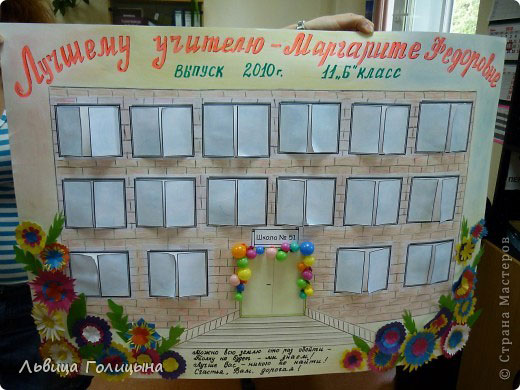 : : . при загрузке изображений |
4. Corel PaintShop Pro
Отличительной чертой Corel PaintShop Pro являются функции редактирования, которые он предлагает. Он упорядочивает фотографии с помощью ключевых слов, дат календаря, категорий и рейтингов. Программа также предлагает настроить менеджер резервного копирования. С PaintShop Pro вы можете просматривать данные EXIF и IPTC фотографии, но не позволяет вам искать дубликаты файлов внутри. Программа проста для понимания, а также полезна для профессионалов благодаря расширенным возможностям. Функции редактирования программного обеспечения органайзера включают такие инструменты, как кисти, карандаш, средство для удаления пятен, заливка с учетом содержимого и т. д.
| Ключевые функции Pros: ✅ Поддерживает слои ✅ Редактирование растровых и векторных изображений ✅ Обширная помощь и учебные пособия Cons: № № № № . 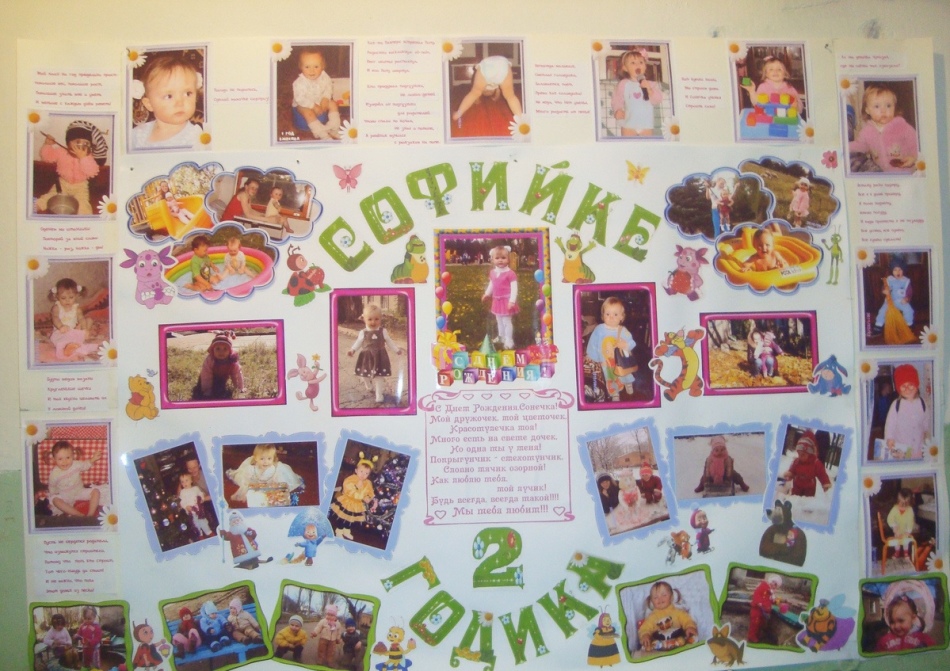 некоторые инструменты некоторые инструменты |
5. Zoner Photo Studio
Zoner Photo Studio — отличный инструмент для организации. В программе есть четыре основных раздела, а именно: «Менеджер», «Разработка», «Редактор» и «Создание». В разделе «Менеджер» вы можете организовать свои фотографии по ключевым словам, заголовкам, календарным датам и цветовым меткам. Программное обеспечение для организации также позволяет вам добавлять GPS-местоположение к вашим фотографиям. Сделав это, вы сможете искать свои изображения в зависимости от местоположения и видеть все это на карте.
Фотографии можно импортировать с телефона и камеры. В Zoner Photo Studio вы можете найти некоторые базовые инструменты редактирования, такие как настройка оттенка, яркости и контрастности. В программе есть 35 фильтров, с помощью которых можно добавлять эффекты к изображениям в несколько кликов. Программное обеспечение можно приобрести с ежемесячной или годовой подпиской.
| Основные характеристики Плюсы: ✅ Быстрый импорт ✅ Рабочие процессы и исправления фотографий ✅ Расширенные настройки цвета Минусы: ❌ Ограниченная поддержка RAW ❌ Проблемы с загрузкой при запуске |
.
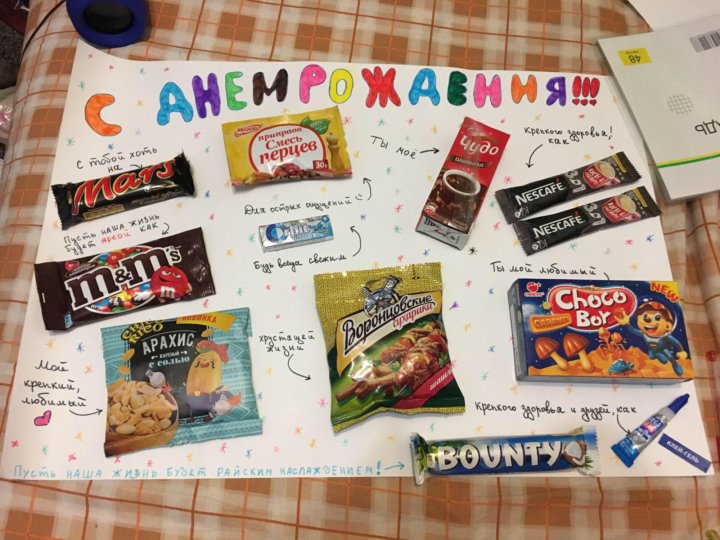 Вы можете использовать этот продукт независимо от пакета Adobe Creative Cloud. Одно из лучших программ для организации фотографий, Adobe Bridge, может добавлять теги, рейтинги и другие метаданные к вашим изображениям. Программа также позволяет сортировать несколько изображений одновременно. Программное обеспечение для управления активами дает вам централизованный доступ к вашим файлам, а также вы можете добавлять водяные знаки. Если вы хотите опубликовать изображения непосредственно в Adobe Portfolio, вы можете сделать это с помощью этой программы.
Вы можете использовать этот продукт независимо от пакета Adobe Creative Cloud. Одно из лучших программ для организации фотографий, Adobe Bridge, может добавлять теги, рейтинги и другие метаданные к вашим изображениям. Программа также позволяет сортировать несколько изображений одновременно. Программное обеспечение для управления активами дает вам централизованный доступ к вашим файлам, а также вы можете добавлять водяные знаки. Если вы хотите опубликовать изображения непосредственно в Adobe Portfolio, вы можете сделать это с помощью этой программы.| Key Features Pros: ✅ File preview & organization ✅ Image rating & sorting ✅ Robust metadata support ✅ Integration with Adobe apps Cons: ❌ User interface немного скучно ❌ Требуется большой объем памяти для запуска |
7. Google Фото + Резервное копирование и синхронизация
Приложение Google для резервного копирования и синхронизации также можно использовать для систематизации фотографий. Эта облачная программа может автоматически создавать резервные копии ваших фотокаталогов. Вы можете выбрать папки, которые хотите загрузить в облако. Папки будут скопированы и синхронизированы автоматически. Когда файлы будут загружены, они будут отображаться в зависимости от времени. Помощник искусственного интеллекта Google сможет организовать его дальше, помимо рекомендаций, какие фотографии можно заархивировать.
Эта облачная программа может автоматически создавать резервные копии ваших фотокаталогов. Вы можете выбрать папки, которые хотите загрузить в облако. Папки будут скопированы и синхронизированы автоматически. Когда файлы будут загружены, они будут отображаться в зависимости от времени. Помощник искусственного интеллекта Google сможет организовать его дальше, помимо рекомендаций, какие фотографии можно заархивировать.
| Ключевые функции Pros: ✅ Быстрая загрузка фото. ограниченный доступ ❌ Без параметров метаданных |
8. Canto
Canto DAM — это система управления цифровыми активами, которая хранит, предоставляет общий доступ и организует все цифровые активы, такие как изображения, видео, музыку и другие медиафайлы, в централизованном месте. Это упрощает организацию наших ресурсов, поиск одного из тысяч с помощью сложных возможностей поиска и без усилий делитесь ими, сохраняя при этом полный контроль над всем процессом.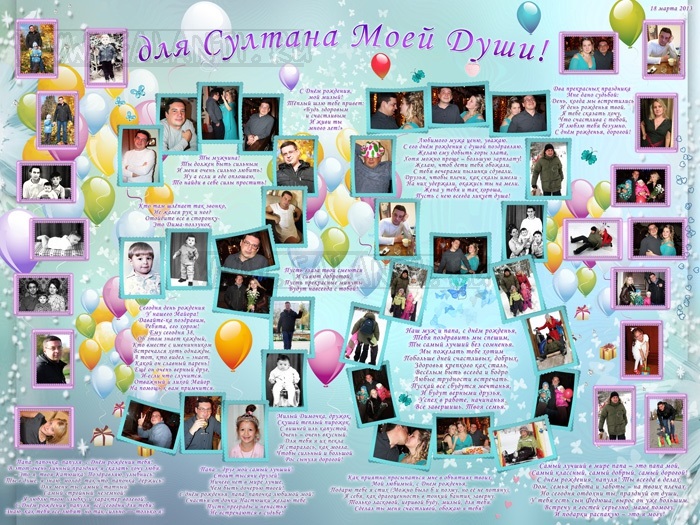 Canto DAM также использует теги и распознавание лиц, чтобы легко находить изображения. Он лучше всего подходит для крупных предприятий и компаний, которые хотят хранить, систематизировать и делиться своим контентом.
Canto DAM также использует теги и распознавание лиц, чтобы легко находить изображения. Он лучше всего подходит для крупных предприятий и компаний, которые хотят хранить, систематизировать и делиться своим контентом.
| Ключевые функции Pros: ✅ Изображение распознавание лиц ✅ Визуальное место для централизации ✅ Высоко настраиваемые Cons: olspore для Enternprise для Enternprise для Enternprise . обработка требует времени |
9. Adobe Lightroom
Lightroom — еще одно программное обеспечение для управления фотографиями из семейства Adobe, которое также можно использовать для организации фотографий. Lightroom выгоден с точки зрения цены, так как вы можете получить программное обеспечение для организации фотографий, а также для редактирования по той же цене. Организация начинается с импорта файлов, что легко сделать в Lightroom. Затем эти импортированные файлы можно поместить в папки и подпапки, каталоги и виртуальные папки.
Затем эти импортированные файлы можно поместить в папки и подпапки, каталоги и виртуальные папки.
Программное обеспечение позволяет добавлять к фотографиям ключевые слова, метаданные, такие как подписи и заголовки. В этом программном обеспечении для управления фотографиями изображения также могут быть организованы на основе цветовых кодов, флагов и звездных рейтингов. Пакетное переименование фотографий может быть выполнено с помощью программы и может быть легко экспортировано. С Lightroom вы можете делиться своими изображениями непосредственно на сайтах социальных сетей. Нет необходимости делать несколько копий, так как правки не применяются к исходным изображениям. Благодаря функции облачного хранилища Lightroom вам не нужно беспокоиться о потере файлов; и к этим файлам в облаке можно получить доступ со всех устройств.
| Ключевые функции Pros: ✅ Easy Workflow ✅ Высоко интуитивно понятный ✅ Мощные необработанные профили и фильтры .  версия версия ❌ Ресурсоемкий |
10. Apple Photos
Если вы пользуетесь Mac, то должны быть знакомы с Apple Photos. Это бесплатный и простой инструмент, который можно использовать для систематизации фотографий. Программное обеспечение можно использовать для создания слайд-шоу на основе времени или даты. Apple Photos имеет возможность распознавать объекты и сцены, с помощью которых можно классифицировать фотографии. Apple Photos может обрабатывать файлы и видео в формате RAW, которые можно превращать в циклы, реверсировать или использовать длительную экспозицию.
| Ключевые функции . work ❌ Общий доступ ограничен экосистемой Apple. Программа также является хорошим инструментом организации изображений, которые можно сортировать на основе тегов. Вы можете добавить описание к картинкам в самой программе. Инструмент организации можно использовать для просмотра изображений в виде слайд-шоу и позволяет публиковать изображения в различных инструментах онлайн-галереи.  12. JetPhoto Studio 5JetPhoto Studio 5 – это хороший инструмент для управления изображениями, который может упорядочивать фотографии на основе тегов и местоположений. Программа может создавать альбомы и систематизировать их. Сильной особенностью программы является возможность совместного использования. Фотографиями можно делиться напрямую с такими сервисами, как Flickr, сервер Jet Photo и другими. Вы также можете создать галерею карт Google, которая может отображать все фотографии с геотегами. Галереи можно экспортировать в виде слайд-шоу и флэш-памяти, которые можно просматривать даже в браузере или медиаплеере. 13. XnViewMPС помощью XnViewMP вы можете одновременно добавлять теги к большому количеству фотографий. Программа-органайзер поддерживает более 500 форматов изображений. Однако программа не имеет параметров автоматической сортировки, как некоторые другие программы. 14. ThumbsPlus 10 Этот органайзер и программа для управления фотографиями позволяет упорядочивать, редактировать и публиковать ваши фотографии. 15. PicaJet 2.6.5 PicaJet – это бюджетная программа, позволяющая классифицировать фотографии по различным категориям. С помощью этой программы вы можете импортировать файлы из различных источников, таких как камеры, сканеры и другие носители. PicaJet также может выполнять массовое редактирование ваших фотографий, редактировать метаданные изображений и выполнять расширенный поиск. Однако программа предоставляет инструменты для редактирования фотографий и другие расширенные функции в профессиональной версии. 16. IMatch 5 С помощью Imatch 5 вы можете добавлять цветные метки, теги и рейтинги, которые можно использовать для управления большим количеством фотографий. 17. PixFiler PixFiler ранее назывался PhotoArchiver. Это удобное программное обеспечение для организации фотографий, которое позволяет упорядочивать и искать фотографии по ключевым словам, категориям, датам или рейтингам. 18. Magix Photo Manager Magix Photo Manager поставляется как в бесплатной, так и в платной версиях. Его функция распознавания лиц определенно привлекает внимание. Другими организационными функциями являются звездные рейтинги, категоризация тем, облачный импорт и многое другое. Magix Photo Manager может находить и удалять дубликаты изображений, как и другие программы. Программа использует технологию искусственного интеллекта для поиска дубликатов. Он предоставляет некоторые основные инструменты редактирования, такие как обрезка, коррекция света и другие функции оптимизации изображения. 19. DigiKam Photo Manager DigiKam Photo Manager — это бесплатное программное обеспечение для организации фотографий с открытым исходным кодом, которое может обрабатывать более 100 000 изображений. Программа имеет все основные функции организации фотографий, которые вам понадобятся, такие как загрузка, удаление и сортировка изображений. Программа предлагает систему папок с основными папками и подпапками. Комментирование фотографий — еще одна функция, предоставляемая этой профессиональной программой для организации фотографий. Фотографии также можно сортировать по дате, названию, размеру файла и другим параметрам. Эта программа управления фотографиями может обрабатывать изображения RAW и JPEG и публиковать их в социальных сетях. 20. FastStone Image Viewer FastStone Image Viewer можно использовать как программу редактирования, а также как инструмент организации. Программное обеспечение имеет достаточно инструментов для выполнения базового редактирования. Для организации фотографий вы можете использовать теги среди других вариантов сортировки. Этот бесплатный органайзер фотографий работает быстро, позволяя просматривать изображения без задержек. С помощью этой программы изображения также можно конвертировать в форматы PDF, JPEG, GIF и PNG. Теги можно легко добавить с помощью этой программы, которую можно использовать для поиска изображений. 21. On1 Photo RAW Полнофункциональная программа редактирования On1 Photo RAW также предлагает лучший способ упорядочивания фотографий. Хорошо разработанная программа имеет надежные инструменты каталогизации, которые можно использовать для эффективной организации ваших фотографий, такие как пакетное переименование, теги, рейтинги и т. д. Ключевые слова и метаданные, такие как информация об авторе, также могут быть добавлены непосредственно в изображения. Этот профессиональный органайзер для фотографий — хороший выбор для профессионалов, которым приходится иметь дело с огромным количеством изображений. Пользователь может использовать двойной режим программы, который можно использовать для просмотра или редактирования функций. Изображения можно просматривать на основе их истории редактирования, где каждое изображение можно восстановить на основе выполненных настроек. 22. Apowersoft Photo ViewerApowersoft Photo Viewer — одно из самых быстрых приложений для организации фотографий на рынке. Эта программа также может выполнять некоторые функции редактирования фотографий и может вносить изменения в метаданные изображений в пакетном режиме. В программу также встроен инструмент для создания скриншотов. Изображения RAW можно преобразовать в распространенные форматы, такие как JPG, PNG или TIFF; PDF-файлы также можно просматривать в органайзере фотографий. Файлами из программы можно поделиться в социальных сетях. 23. Nomacs Nomacs – это легкая, бесплатная программа с открытым исходным кодом, которая ориентирована на правильное отображение изображений в приложении. Уникальная особенность Nomacs заключается в том, что он может отображать изображения из zip-файла или из документа Microsoft Office. 24. Phototheca 3 Программа Phototheca предназначена для сортировки, редактирования и просмотра тысяч изображений. Изображения можно импортировать из различных источников, таких как карты памяти, жесткие диски, камеры и т. д. Простой в использовании инструмент организации может создавать события, альбомы и смарт-альбомы. Фотографии можно сортировать по ключевым словам, людям и местоположению. Метаданные фотографии можно редактировать с помощью этой программы. Вы можете создать свою собственную библиотеку фотографий так, как вам нравится. Phototheca также обеспечивает защиту паролем для файлов. У программы есть профессиональная версия, которая дает вам неограниченную библиотеку фотографий, коммерческое использование и другие функции. 25. MacPaw Gemini 2MacPaw Gemini — это программа для управления фотографиями, которую можно использовать только для поиска и управления дубликатами и похожими файлами на вашем Mac. Как фотограф, вы делаете несколько снимков одной и той же сцены. Эти фотографии, однако, будут очень мало полезны позже. Программа упорядочивания фотографий перечислит все эти фотографии, оттуда вы сможете выбрать, какие из них сохранить. Вы также можете выбрать программу Smart Select, которая автоматически найдет и удалит все ненужные вам файлы. Программу можно настроить таким образом, чтобы она не удаляла исходные файлы при удалении остальных. Программа учится на действиях, которые вы делаете для сортировки фотографий, и применяет полученные знания. 26. Mylio Mylio – это бесплатное приложение, которое можно использовать для систематизации фотографий, видео и других файлов. Эту программу можно использовать на любом Mac, iOS, Windows и Android. Для работы Mylio не обязательно нужен интернет; он может работать автоматически для организации файлов на основе приложения календаря. ЗаключениеОт базовых до продвинутых инструментов организации фотографий, мы рассмотрели все это. Многие из них также имеют функции редактирования фотографий. Если вы не хотите тратить деньги на приложение для организации фотографий, вы также можете выбрать бесплатное программное обеспечение. Наличие хорошего инструмента для организации фотографий даст вам ясность в вашей работе и поможет вам расти. После того, как вы систематизировали свои фотографии и отсортировали лучшие по рейтингу или флажкам, вы можете создать веб-сайт портфолио на Pixpa. Показ ваших лучших изображений в онлайн-портфолио также важен, если вы хотите стать профессиональным фотографом. Вы должны быть в состоянии собрать последовательную коллекцию изображений с четким стилем, чтобы потенциальные клиенты знали, чего ожидать от вашей работы. Готовы создать свой профессиональный сайт? Начало работы Pixpa предлагает простой, но мощный конструктор веб-сайтов с функцией перетаскивания и включает в себя клиентские галереи, инструменты электронной коммерции и ведения блогов, которые позволяют вам полностью управлять своим присутствием в Интернете с помощью единой удобной платформы. Изучите все функции , которые делают Pixpa идеальным выбором для фотографов и других творческих профессионалов. Выберите из множества минималистичных тем дизайна, которые производят сильное впечатление. Белый фон позволяет четко сфокусироваться на изображениях без лишних помех.
Как редактировать фотографии в Instagram на профессиональном уровне Instagram — это визуальная платформа, поэтому отличные фотографии являются ключом к успешной стратегии Instagram. К счастью, вам не нужно быть профессиональным фотографом, чтобы публиковать красивый контент в своих аккаунтах в Instagram. Все, что вам нужно, это камера вашего смартфона, несколько инструментов и приемов редактирования… и немного практики. Посмотрите это видео, если хотите узнать, как редактировать фотографии для Instagram с помощью Adobe Lightroom: Или прочтите , чтобы узнать, как редактировать фотографии в Instagram , чтобы расширить свою аудиторию и создать привлекательную эстетику бренда. Вы также получите обзор некоторых из лучших приложений для редактирования фотографий , которые могут поднять ваши изображения (и вовлеченность) на новую высоту. Экономьте время на редактировании фотографий и загрузите бесплатный пакет из 10 настраиваемых пресетов Instagram прямо сейчас . Как редактировать фотографии в Instagram простым способомInstagram имеет встроенные инструменты редактирования и фильтры, так что это отличное место для начала, если вы только начинаете осваивать мир обработки изображений. 1. Начните с качественной фотографииДаже самый лучший фильтр не сможет скрыть плохое изображение, поэтому убедитесь, что вы начинаете с качественной фотографии. Естественный свет — всегда лучший вариант, но для достижения наилучших результатов используйте режим HDR на камере смартфона при съемке в условиях недостаточного освещения, крупным планом или портретов на улице. Еще один профессиональный совет? Сделайте несколько снимков, чтобы убедиться, что у вас есть варианты, когда время публикации приближается. Если у вас мало времени или вдохновения, попробуйте настроить стоковую фотографию. Совет от профессионала: Начните с фото размером для Instagram. Если ваша фотография или видео слишком маленькие, они могут выглядеть размытыми или зернистыми, независимо от того, как сильно вы их редактируете. И вы не можете редактировать свое фото после публикации. Лучше всего будут смотреться фотографии шириной не менее 1080 пикселей. Instagram по умолчанию обрезает вашу фотографию как квадрат, но вы можете настроить ее на полную ширину или высоту, если хотите. 2. Загрузите свою фотографию в InstagramОткройте приложение Instagram и выберите значок плюса в правом верхнем углу. Откроется меню опций публикации. Выберите , опубликуйте , а затем выберите свою фотографию из галереи изображений. Нажмите , затем . 3. Выберите фильтр Здесь вы найдете множество фильтров, которые по-разному регулируют освещение, цвета, контрастность и резкость изображения. Например, «Gingham» создает плоский и приглушенный вид, а «Inkwell» делает вашу фотографию черно-белой. Коснитесь каждого фильтра, чтобы просмотреть, как он будет выглядеть на вашей конкретной фотографии. «Кларедон» — самый популярный фильтр в мире, согласно Lifewire, для более прохладного вида, который естественным образом увеличивает контрастность. Совет: Вы можете отрегулировать интенсивность любого фильтра, коснувшись его второй раз и отрегулировав скользящую шкалу от 0 (нет эффекта) до 100 (полный эффект). Но в 2021 году большинство профессиональных пользователей Instagram, как правило, вообще пропускают этап фильтрации в пользу настройки собственного визуального баланса. Что подводит нас к функции «редактировать» в приложении Instagram… 4. Настройте свою фотографию с помощью инструмента редактирования InstagramВ нижней части экрана справа вы увидите вкладку «Редактировать». Коснитесь этого, чтобы получить доступ к меню параметров редактирования:
Совет для профессионалов: В верхней части экрана вы увидите значок волшебной палочки . Коснитесь этого, чтобы открыть инструмент Lux , который позволяет настраивать экспозицию и яркость по скользящей шкале. Когда вы закончите вносить изменения, нажмите Далее в правом верхнем углу. 5.Настройка отдельных фотографий в посте с несколькими изображениями Если вы публикуете несколько фотографий в одной публикации (также называемой каруселью), вы можете редактировать каждую из них отдельно. Если вы этого не сделаете, Instagram будет применять ваши изменения ко всем фотографиям одинаково. Если ваши фотографии были сделаны в разных условиях или на них изображены разные предметы, стоит отредактировать их по отдельности. 6. Разместите свою фотографию (или сохраните ее на потом)Напишите подпись и отметьте людей или места, затем нажмите , поделитесь , чтобы показать свой шедевр миру. Ты сделал это! Вы отредактировали фотографию в Instagram! И сейчас все увидят! … или, если вы стесняетесь и хотите подождать, просто дважды нажмите стрелку назад, и вам будет предложено сохранить изображение и изменения как черновик. Советы по редактированию фотографий в Instagram: помимо основ Если вы хотите поднять свои фотографии в Instagram на новый уровень, вам нужно будет потратить немного времени на работу с вашими изображениями, прежде чем вы даже откроете их в приложении. Вот несколько способов выйти за рамки минимума, чтобы сделать эти фотографии популярными. Выпрямитесь и сфокусируйтесьВы сделали все возможное на этапе съемки, чтобы создать великолепную композицию, но на случай, если ваша камера не была идеально выровнена или в кадр попал мусор краям поможет инструмент для выпрямления и обрезки . Этот инструмент — самый простой способ улучшить композицию, когда уже слишком поздно переснимать кадр. Хорошее правило? Если горизонт на вашей фотографии прямой, вы золотой. Приведите в порядок деталиИспользуйте инструмент для удаления пятен в вашем любимом приложении для редактирования, чтобы очистить ваши изображения, прежде чем вы перейдете к этапу цветокоррекции. Будь то удаление случайных крошек со стола вашего снимка еды или незаметное удаление прыща с лица вашей модели, очистка этих отвлекающих деталей в конечном итоге сделает ваш снимок более безупречным. Хотите создать сетку с последовательной атмосферой бренда? Держите свои тона однородными, будь то теплые и винтажные, яркие и неоновые или красивые пастельные тона. Найдите вдохновение в сетке здесь, с нашим обратным отсчетом 7 творческих способов создания макета сетки Instagram. Комбинируйте инструменты редактированияЭто один из наших главных советов. Нет правила, согласно которому вам нужно придерживаться одного приложения для редактирования. Если вам нравятся эффекты сглаживания в одной программе и классные фильтры в другой, используйте их обе и получите свою фотографию непосредственно перед ее загрузкой в Instagram Как влиятельные лица Instagram редактируют свои фотографииХотите знать, как редактировать фотографии в Instagram, как профессионалы? Мы посмотрели обучающие видеоролики влиятельных лиц в Instagram, чтобы вам не пришлось это делать! Добро пожаловать. TLDR: большинство профессиональных постеров в Instagram используют несколько приложений для редактирования, чтобы получить желаемый вид — особенно популярны Facetune и Lightroom. Например, влиятельная личность в Instagram Миа Рандриа разглаживает свою кожу с помощью Facetune, увеличивая масштаб, чтобы выровнять область под бровями или огрубевшую кожу. Она использует инструмент «Заплатка» для более крупных участков и инструмент «Выталкивание» для корректировки таких деталей, как линия губ. После этого она использует пресеты в Lightform для настройки освещения, контраста и цвета. (Если вы хотите поэкспериментировать с пресетами, у нас есть 10 бесплатных пресетов для Instagram, которые можно загрузить прямо здесь!) 10 лучших приложений для редактирования фотографий в Instagram Существует множество отличных приложений, которые помогут вам создавать публикации. для Instagram лучшее, что может быть, это одни из наших любимых инструментов для редактирования фотографий. 1. Фоторедактор HootsuiteЕсли вы хотите редактировать свои фотографии на той же платформе, на которой вы планируете публикации и планируете свой календарь контента, вам подойдет Hootsuite. С помощью редактора изображений Hootsuite вы можете изменять размер фотографий в соответствии с предустановленными требованиями социальных сетей, включая Instagram. Вы также можете настроить освещение и насыщенность, применить фильтры и точки фокусировки, применить текст и многое другое. Вот полный список всех функций редактирования изображений, доступных в Hootsuite для профессиональных пользователей и выше. Попробуйте бесплатно 2. VSCO Приложение поставляется с 10 бесплатными предустановленными фильтрами (заплатите за обновление своей учетной записи, и вы получите доступ к более чем 200 другим), а также содержит сложные инструменты редактирования, которые помогают настроить контрастность, насыщенность, зернистость и затухание. Источник: VSCO. деталь для фотографа (на случай, если вы хотите настроить свои «функциональные кривые и HSL»). Для тех из нас, у кого мозг более масштабный, A Color Story также предлагает предварительный просмотр вашей сетки, чтобы вы могли отработать целостный вид. Источник: Цветная история 4. Avatan Photo EditorНесмотря на то, что в фоторедакторе Avatan имеется обширная библиотека эффектов, наклеек, текстур и рамок, инструменты ретуширования могут оказаться наиболее полезными. . С легкостью разглаживайте кожу, осветляйте темные пятна и устраняйте отвлекающие детали. Источник: Snapseed. Этот облачный фото-инструмент не только упрощает редактирование фотографий на телефоне или компьютере, но и является предпочтительным приложением для редактирования для людей, использующих пресеты в качестве фильтров. Интеллектуальный инструмент выделения позволяет легко редактировать только объект фотографии или только фон одним щелчком или касанием… но недостатком является то, что для доступа к самым надежным инструментам требуется платная подписка. Источник: Adobe PS: Хотите попробовать пресеты? Большинство инфлюенсеров продадут вам свои за небольшую плату, но мы предлагаем набор из 10 штук, созданных нашим замечательным дизайнером Хиллари, , бесплатно . Экономьте время на редактировании фотографий и загрузите бесплатный пакет из 10 настраиваемых пресетов Instagram прямо сейчас . 7. Afterlight Библиотека фильтров заполнена пользовательскими фильтрами фотографов, поэтому вы знаете, что у вас есть масса отличных вариантов для просеивания. Источник: Afterlight 8. Adobe Photoshop ExpressЭто быстрая и грязная версия Photoshop для мобильных устройств. с помощью нескольких нажатий. Источник: Adobe. — эта отвлекающая линия электропередач или фотобомбардировщик на заднем плане исчезают. Это стоит $ 2,79, но как только этот плохой мальчик появится в вашем арсенале, пятнам будет негде спрятаться. Источник: The App Store. Аккуратно сглаживайте шероховатости, усиливайте свои лучшие качества и вообще игнорируйте истинное значение #IWokeUpLikeThis. Но не переусердствуйте с функциями редактирования. Многие пользователи Instagram достаточно сообразительны, чтобы распознать, когда их любимые влиятельные лица слишком сильно настраивают свои лица и могут быть отключены из-за вашего отсутствия подлинности. Это лишь некоторые из инструментов для редактирования фотографий в Instagram. Есть еще много приложений Instagram — для редактирования или иных целей — которые можно открыть для себя. Теперь, когда вы знаете, как редактировать фотографии в Instagram, важно найти несколько приложений, которые работают на вас, и регулярно использовать их для улучшения и улучшения ваших публикаций. Оттуда вы можете создать вдохновляющее и привлекательное присутствие в Instagram, по одной потрясающей фотографии за раз. Поверьте нам — ваши подписчики заметят. Экономьте время и управляйте всей своей маркетинговой стратегией в Instagram в одном месте с помощью Hootsuite. Редактируйте фотографии и составляйте подписи, планируйте публикации на лучшее время, отвечайте на комментарии и прямые сообщения и анализируйте свою производительность с помощью простых для понимания данных. Попробуйте бесплатно сегодня. |



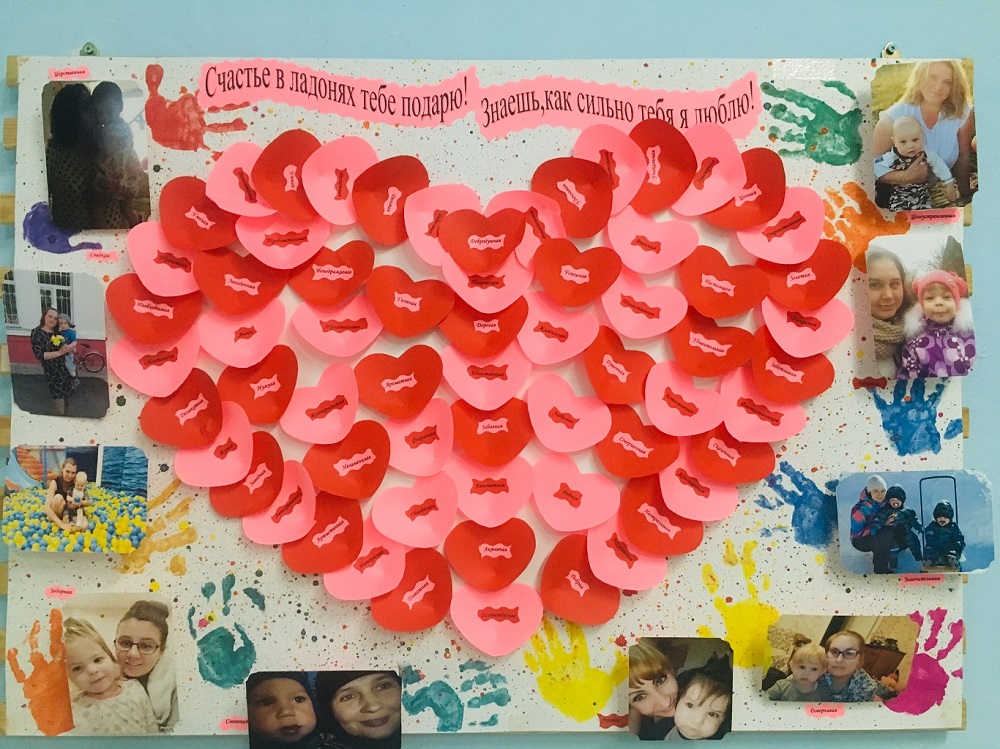
 Идея состоит в том, чтобы избежать фотографий с одинаковым именем файла в папке.
Идея состоит в том, чтобы избежать фотографий с одинаковым именем файла в папке. ..
.. Файлы можно импортировать из различных источников, таких как камеры, сканеры или другие съемные устройства. Фотографии могут быть организованы по ключевому слову, дате, категории или рейтингу. Когда вы открываете фотографию в этом программном обеспечении, вы можете сразу просмотреть метаданные фотографии. ThumbsPlus 10 предоставляет базовые инструменты редактирования и 23 творческих фильтра для улучшения фотографий.
Файлы можно импортировать из различных источников, таких как камеры, сканеры или другие съемные устройства. Фотографии могут быть организованы по ключевому слову, дате, категории или рейтингу. Когда вы открываете фотографию в этом программном обеспечении, вы можете сразу просмотреть метаданные фотографии. ThumbsPlus 10 предоставляет базовые инструменты редактирования и 23 творческих фильтра для улучшения фотографий. Программное обеспечение не позволяет импортировать файлы непосредственно с камеры или сканера; вы можете сделать это с помощью жесткого диска. Преимущество использования этого приложения заключается в том, что оно поддерживает более 120 форматов файлов, включая множество форматов RAW; и возможность добавить недостающие форматы. С IMatch вам не нужно создавать отдельную базу данных; файлами можно управлять из того места, где они находятся. Файлы могут быть организованы на основе заголовков, тем, тегов, рейтингов. С помощью этого органайзера фотографий вы можете добавлять комментарии к изображениям. В программу не входит редактор изображений, но вы можете добавлять специальные эффекты к своим фотографиям, предоставленным в программе. С IMatch вы не можете делиться своими изображениями напрямую в социальных сетях. Однако вы можете создать слайд-шоу и поделиться своими изображениями по электронной почте.
Программное обеспечение не позволяет импортировать файлы непосредственно с камеры или сканера; вы можете сделать это с помощью жесткого диска. Преимущество использования этого приложения заключается в том, что оно поддерживает более 120 форматов файлов, включая множество форматов RAW; и возможность добавить недостающие форматы. С IMatch вам не нужно создавать отдельную базу данных; файлами можно управлять из того места, где они находятся. Файлы могут быть организованы на основе заголовков, тем, тегов, рейтингов. С помощью этого органайзера фотографий вы можете добавлять комментарии к изображениям. В программу не входит редактор изображений, но вы можете добавлять специальные эффекты к своим фотографиям, предоставленным в программе. С IMatch вы не можете делиться своими изображениями напрямую в социальных сетях. Однако вы можете создать слайд-шоу и поделиться своими изображениями по электронной почте. Программное обеспечение может работать с файлами RAW и загружать фотографии с жесткого диска, камеры или сканера. PixFiler сообщает вам о дублирующихся фотографиях, чтобы вы могли сэкономить место на диске. Возможности редактирования в этой организующей программе весьма ограничены только вращением и изменением размера изображения. PixFiler не позволяет экспортировать фотографии напрямую на сайты социальных сетей; файлы могут быть переданы по электронной почте и слайд-шоу.
Программное обеспечение может работать с файлами RAW и загружать фотографии с жесткого диска, камеры или сканера. PixFiler сообщает вам о дублирующихся фотографиях, чтобы вы могли сэкономить место на диске. Возможности редактирования в этой организующей программе весьма ограничены только вращением и изменением размера изображения. PixFiler не позволяет экспортировать фотографии напрямую на сайты социальных сетей; файлы могут быть переданы по электронной почте и слайд-шоу. Благодаря функции виртуального альбома программного обеспечения вы можете поместить одно и то же изображение в несколько коллекций, не занимая лишнего места на жестком диске. Вы можете сортировать и искать изображения по именам, событиям, местам и т. д. Magix Photo Manager поддерживает большинство форматов фото и видео.
Благодаря функции виртуального альбома программного обеспечения вы можете поместить одно и то же изображение в несколько коллекций, не занимая лишнего места на жестком диске. Вы можете сортировать и искать изображения по именам, событиям, местам и т. д. Magix Photo Manager поддерживает большинство форматов фото и видео. Метаданные изображений также можно редактировать с помощью DigiKam. Привлекательная функция программного обеспечения называется Light Table, которая позволяет редактировать определенные части изображения отдельно. Помимо базового редактирования, программа также может выполнять расширенное редактирование, такое как управление цветом, шумоподавление и добавление специальных эффектов.
Метаданные изображений также можно редактировать с помощью DigiKam. Привлекательная функция программного обеспечения называется Light Table, которая позволяет редактировать определенные части изображения отдельно. Помимо базового редактирования, программа также может выполнять расширенное редактирование, такое как управление цветом, шумоподавление и добавление специальных эффектов. С помощью этого приложения вы можете быстро изменять размер изображений, так как доступны предустановки для различных размеров. Если вы не готовы тратить деньги на органайзер фотографий, это бесплатное программное обеспечение может быть для вас.
С помощью этого приложения вы можете быстро изменять размер изображений, так как доступны предустановки для различных размеров. Если вы не готовы тратить деньги на органайзер фотографий, это бесплатное программное обеспечение может быть для вас. Эти настройки можно сравнить с предыдущими версиями. Основные ключевые слова в программе также могут иметь подключевые слова, которые также можно загрузить с Adobe Lightroom.
Эти настройки можно сравнить с предыдущими версиями. Основные ключевые слова в программе также могут иметь подключевые слова, которые также можно загрузить с Adobe Lightroom. Фотографии можно искать внутри программы, добавляя фильтры; он также может быть организован на основе различных категорий. Как и многие другие программы, Nomacs также предоставляет вам базовые инструменты редактирования, такие как настройка оттенка, контраста и цветовых тонов. Приложение Nomacs можно использовать в Windows, Linux и Mac.
Фотографии можно искать внутри программы, добавляя фильтры; он также может быть организован на основе различных категорий. Как и многие другие программы, Nomacs также предоставляет вам базовые инструменты редактирования, такие как настройка оттенка, контраста и цветовых тонов. Приложение Nomacs можно использовать в Windows, Linux и Mac.
 Изображения будут классифицированы в зависимости от события и синхронизированы с календарем. Mylio имеет технологию распознавания лиц, которая позволяет быстро помечать и упорядочивать фотографии. Mylio также предоставляет базовые функции редактирования, включая пакетное редактирование.
Изображения будут классифицированы в зависимости от события и синхронизированы с календарем. Mylio имеет технологию распознавания лиц, которая позволяет быстро помечать и упорядочивать фотографии. Mylio также предоставляет базовые функции редактирования, включая пакетное редактирование. Убедитесь, что выбранный вами конструктор веб-сайтов с фотографиями обладает гибкостью, функциями и простотой использования, необходимыми для создания веб-сайтов портфолио профессиональных фотографов без каких-либо знаний в области программирования. Вот где немного вдохновения пригодится.
Убедитесь, что выбранный вами конструктор веб-сайтов с фотографиями обладает гибкостью, функциями и простотой использования, необходимыми для создания веб-сайтов портфолио профессиональных фотографов без каких-либо знаний в области программирования. Вот где немного вдохновения пригодится. 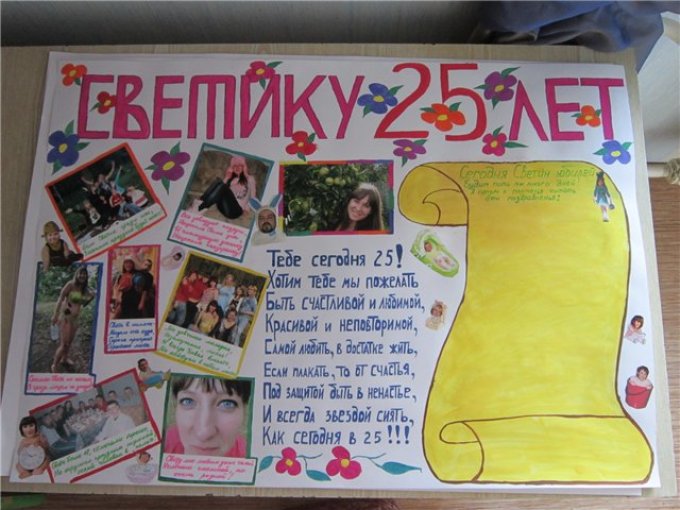 Другими словами: качественные изображения приводят к качественному взаимодействию.
Другими словами: качественные изображения приводят к качественному взаимодействию.
 Существует целый огромный мир бесплатных качественных стоковых фотографий на выбор.
Существует целый огромный мир бесплатных качественных стоковых фотографий на выбор.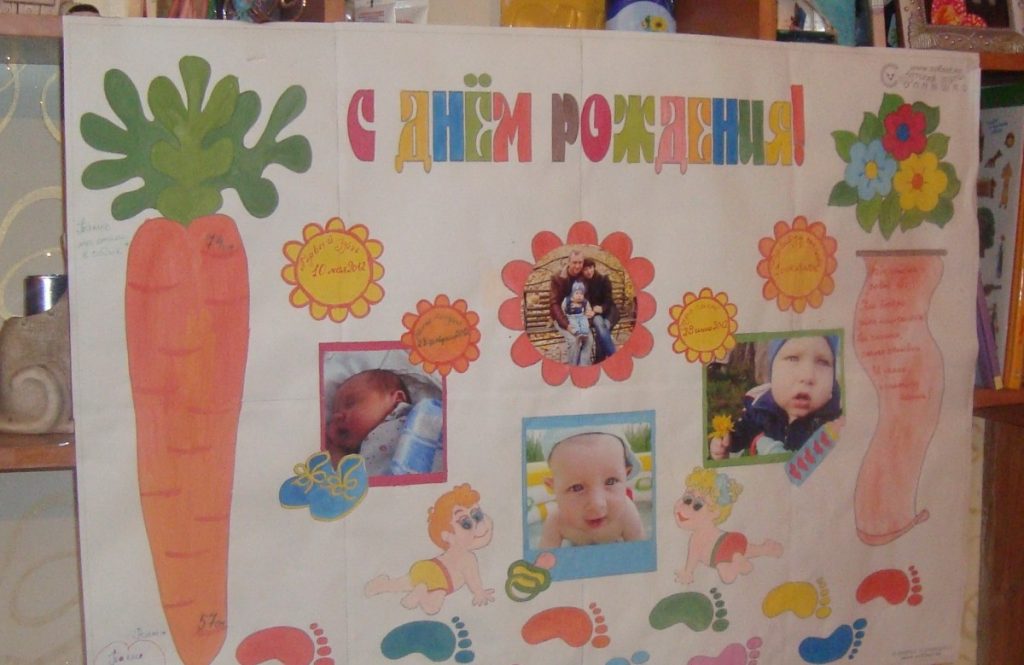


 Коснитесь значка диаграммы Венна в правом нижнем углу фотографии, чтобы открыть отдельные параметры редактирования.
Коснитесь значка диаграммы Венна в правом нижнем углу фотографии, чтобы открыть отдельные параметры редактирования.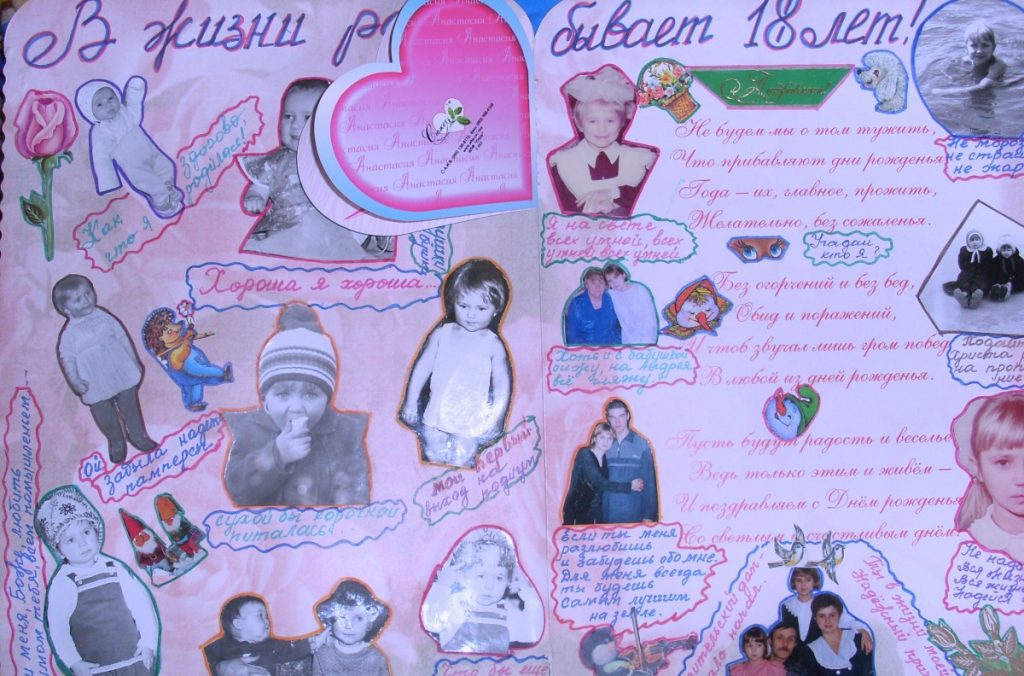 .
.


 Инструмент «рецепты» позволяет вам сохранить вашу любимую комбинацию правок.
Инструмент «рецепты» позволяет вам сохранить вашу любимую комбинацию правок. Предустановки — это ответ.
Предустановки — это ответ. Расширенные инструменты и интересные наложения (текстура пыли, кто-нибудь?) придают фотографиям реальное пленочное качество.
Расширенные инструменты и интересные наложения (текстура пыли, кто-нибудь?) придают фотографиям реальное пленочное качество.